更改wifi信道 win10电脑无线网信道如何设置
更新时间:2024-05-26 10:48:15作者:jiang
在使用无线网络时,我们经常会遇到wifi信道干扰的情况,导致网络速度变慢甚至无法连接,针对这种情况,我们可以通过更改win10电脑的无线网信道来解决问题。设置无线网信道可以帮助我们避免与其他网络信号的干扰,提高网络连接的稳定性和速度。接下来让我们一起来了解如何在win10电脑上设置无线网信道,让网络连接更加畅通吧!
操作方法:
1.在windows10系统的右下角鼠标右键点击网络连接图标。
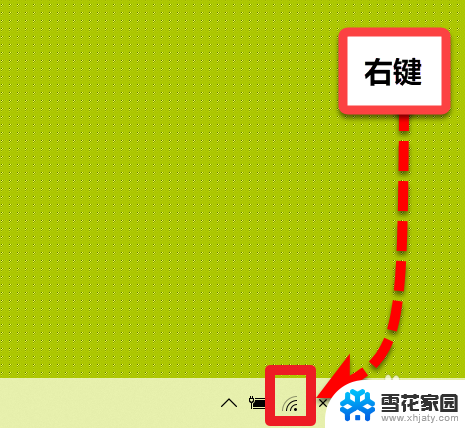
2.在弹出的窗口中点击”打开”网络和internet“设置“项,进入设置中心。
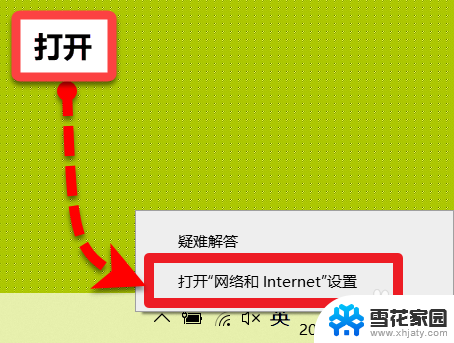
3.在网络设置窗口中找到”更改适配器选项“点击进入网络连接页面。
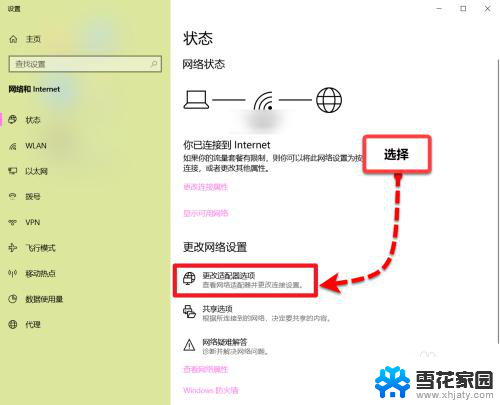
4.在网络连接中找到需要使用的无线网适配器,右键点击,然后选择”属性“打开。
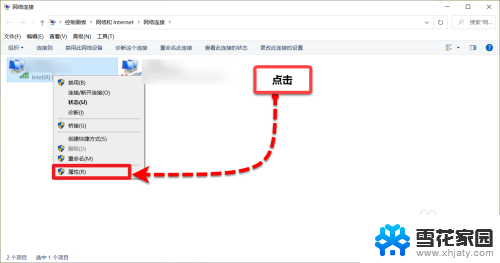
5.在无线网属性设置页面点击”配置“按钮。
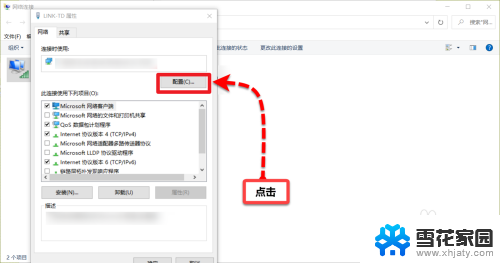
6.在配置界面点击”高级“按钮,进入高级配置。
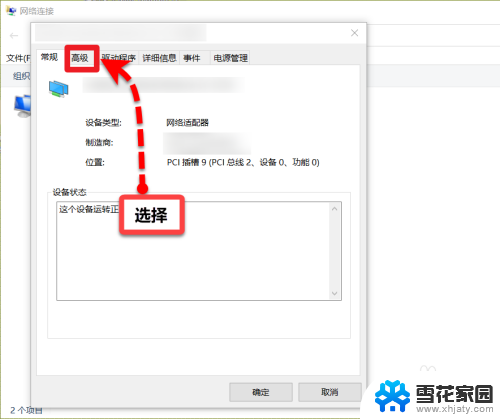
7.然后找到”无线模式“项,修改其后方的”值“。
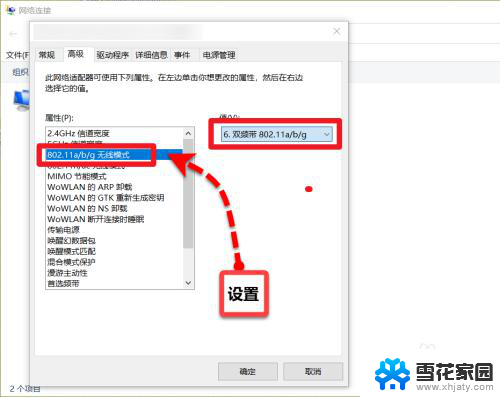
以上是更改WiFi信道的全部内容,如果还有不清楚的用户,可以参考以上步骤进行操作,希望能对大家有所帮助。
更改wifi信道 win10电脑无线网信道如何设置相关教程
-
 如何设置手提电脑无线网络连接 Win10如何手动连接WiFi
如何设置手提电脑无线网络连接 Win10如何手动连接WiFi2024-04-29
-
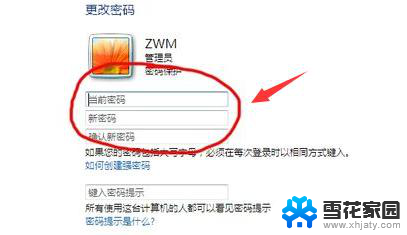 windows10如何设置三道密码 如何给电脑设置多个开机密码
windows10如何设置三道密码 如何给电脑设置多个开机密码2024-03-25
-
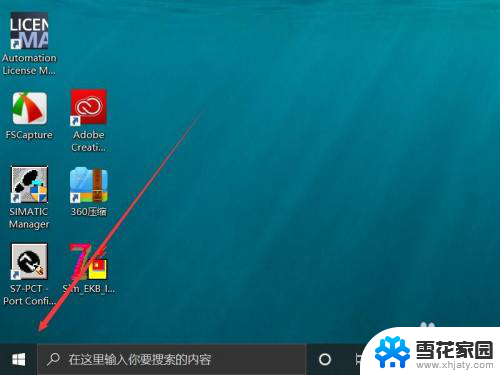 电脑更改适配器设置在哪里 Win10如何更改网络适配器选项
电脑更改适配器设置在哪里 Win10如何更改网络适配器选项2024-08-01
-
 如何打开电脑无线网开关 win10如何打开无线网功能
如何打开电脑无线网开关 win10如何打开无线网功能2023-12-12
- 台式电脑支持5gwifi吗 win10如何查看电脑是否支持5G WiFi无线网
- 电脑无线网卡怎么卸载 无线网卡驱动程序在Win10下如何卸载
- win10怎么设置wifi网络连接 win10如何设置自动连接wifi
- 电脑怎么改账户信息管理员名 win10怎样更改管理员名称
- win10如何禁用wifi 如何在Win10中关闭无线网功能
- 电脑设密码怎么设置密码win10 Win10如何更改电脑开机密码
- 电脑窗口颜色怎么恢复默认 Win10系统默认颜色设置恢复教程
- win10系统能用f12一键还原吗 戴尔按f12恢复系统操作步骤
- 怎么打开电脑文件管理器 Win10资源管理器打开方式
- win10ghost后无法启动 Ghost Win10系统无法引导黑屏怎么解决
- 联想win10还原系统怎么操作系统 联想一键恢复功能使用方法
- win10打印机usb printer 驱动程序无法使用 电脑连接打印机USB无法识别怎么办
win10系统教程推荐
- 1 电脑窗口颜色怎么恢复默认 Win10系统默认颜色设置恢复教程
- 2 win10ghost后无法启动 Ghost Win10系统无法引导黑屏怎么解决
- 3 win10打印机usb printer 驱动程序无法使用 电脑连接打印机USB无法识别怎么办
- 4 w10自带的杀毒软件如何关闭 Windows10系统如何关闭自带杀毒软件
- 5 怎样查看wifi的ip地址 Win10连接wifi后如何查看IP地址
- 6 win10系统经常出现蓝屏 win10蓝屏死机怎么办
- 7 windows 网络修复 win10网络问题排查与修复指南
- 8 电脑怎么弹出桌面 Win10快速显示桌面的快捷键是什么
- 9 win10 删除更新文件 win10更新文件删除方法
- 10 怎么修改电脑图标大小设置 Win10桌面图标大小改变方式